如何讓兩臺電腦共用一臺打印機?
2013-06-21 15:52 作者:ly 瀏覽量:
設置共享打印機的電腦:
1:兩臺機器確定已經連成局域網,在同一個工作組,而且保證可以互訪.
2:在連接打印機的電腦上確保正確安裝了打印機驅動,而且正常使用.
3:查看網上鄰居 屬性 本地連接 屬性里的 "Microsoft網絡的文件和打印機共享"是不是勾了
4:打開 我的電腦,控制面板,在打開打印機和傳真( it外包 ),這里我們必須設置為默認的打印機,如果不是默認打印機,請鼠標右鍵 設置為默認的打印機.
5:選擇打印機屬性,然后點共向后,選擇共享打印機,共享名,注意:如果不是XP系統的話,在下一步時需要安裝其他驅動,切記切記.
設置使用共享打印機的電腦:
1:打開我的電腦--屬性--計算機名--看看兩臺電腦的工作組是否一樣.
2:打開網上鄰居,查看工作組和計算機.
3:打開對方計算機回看到被共享的打印機( 電腦維護 ),雙擊可以安裝這個共享打印機的驅動了,安裝后打開電腦--控制面板--打印機和傳真機,就會發現網絡打印機已經添加好了.
到此就可以使用了
添加打印機共享!
一個辦公室中,不可能每人都有一臺打印機,有些資料的打印難免要用到打印共享,本文就講在Windows xp操作系統中如何實現打印共享。
一、配置打印機
在“控制面板”打開“打印機和傳真”,在左邊的選項或單擊右鍵選擇“添加打印機”;
2)點擊“下一步
3)接著點擊“下一步”;注意:在上圖中一定不能選擇“自動檢測并安裝即插即用的打印機”這個復選框
4)做如上圖選擇后,點擊“下一步”;
6)填好資料后點擊“下一步”;注:上圖中“200.1.1.11”是您給打印服務器設定的IP地址( 網絡維護 ),“端口名”處輸入您給打印服務器設置的端口名或采用默認值(IP_200.1.1.11:打印服務器的IP地址
7)點擊“下一步”。
根據實際情況做出選擇后點擊“下一步”;注:在此處選擇您在打印服務器的相應的端口(上面的步驟中選擇的端口)上連接的打印機廠家和型號;
9)填完后點擊“下一步”;根據提示正確安裝完打印機驅動程序即可。
二、共享打印機
這一步驟是關鍵,是關系到“A電腦”上的打印機能否給“B電腦”共享使用的問題,希望大家細心注意。
1.安裝好打印驅動程序后,在“開始菜單”→“設置”→“打印機”的文件夾會出現已正確安裝的打印機圖標。在這個標志上按鼠標右鍵,選擇“共享”,在“共享”選項卡中,單擊“共享為”,在“共享名”中填上需要共享的名稱,如:ZXB。
2.這時你應該可以看到打印機的圖標與其它共享設置一樣,都會在圖標上加了一只小手。如果你看到了打印機的小手,那就說明打印機已經共享成功。
三、配置網絡共享協議
為了能夠進行共享打印,局域網中的電腦都必須安裝“文件和打印機的共享協議”。
1.單擊桌面上的“網絡鄰居”,然后點擊鼠標“右鍵”( 辦公設備維護 ),打開“網絡”對話窗,再單擊“文件及打印機共享”。
2.在彈出的“文件及打印共享”對話框中,分別選中“允許其他用戶訪問我的文件(F)”和“允許其他計算機使用我的打印機(P)”的復選框,然后單擊“確定”按鈕。
3.系統會提示你插入Windows的系統安裝盤,指定好安裝目錄后,便會開始自動安裝文件和打印機的共享協議。安裝完成后,系統自動要求重新啟動計算機,重啟后新的共享設置生效。
四、客戶機的安裝與配置
A電腦上的工作我們已經基本全部完成,下面就要對需要共享打印機的B電腦進行配置了。在網絡中每臺想使用共享打印機的電腦都必須安裝打印驅動程序。
1.單擊“開始”→“設置”→“打印機”,然后雙擊“添加打印機”,來啟動“添加打印機向導”,點擊“下一步”。當向導詢問你的計算機與該打印機的連接方式時,選擇“網絡打印機”選項(注意:本例講述的是普通打印機在網絡上的共享,因此不是真正意義上的網絡打印機),點擊“下一步”。
2.下面輸入打印機的網絡路徑。這里我們可以使用訪問網絡資源的“通用命名規范”(UNC)格式輸入共享打印機的網絡路徑“\\0A\hp”(OA是A電腦的用戶名)。也可以單擊“瀏覽”按鈕,在工作組中查找共享打印機,選擇已經安裝了打印機的電腦(如:0A),再選擇打印機后點擊“確定”按鈕,選定好打印機的網絡路徑,點擊“下一步”。
3.這時系統將要你再次輸入打印機名,輸入完后,單擊“下一步”按鈕,接著按 “完成”按鈕,如果對方設置了密碼,這里就要求輸入密碼。最后在打印機窗口中添加HP DeskJet 200圖標,到這兒我們的網絡打印機的就已經安裝完成了。
B電腦上打印機的驅動程序已經安裝好了,下面就要對網絡共享協議進行配置了( 服務器維護 ),具體配置方法與剛才A電腦上的“配置網絡共享協議”一樣,在這里就不重復。最后我們可以打開“開始”菜單中的“設置”→“打印機”,就會看到安裝好的“網絡打印機”的標志。
五、打印機共享故障解決
在Windows XP中,往往會因各種原因導致無法共享打印機,這個時候你是不是束手無策了?解決問題需要對癥下藥,讓我們來了解一下在Windows XP中共享打印機時最容易出現的種種問題以及解決辦法。
1、網上鄰居無法正常瀏覽
在Windows XP中共享打印機,首先要做的并不是直接在工作站中安裝網絡打印機,而是應該先看看“網上鄰居”中的“查看工作組計算機”項是否能正常瀏覽、是否出現安裝有打印機的計算機(下稱打印服務器)。如果能夠找到打印服務器,則表示共享打印機的基本條件已經具備,如果出現錯誤,則應首先解決這個問題。
解決辦法:在確認局域網工作組名稱一致的前提下,進入“本地連接”屬性窗口,點擊“安裝”按鈕添加“NWLink IPX/SPX/NetBIOS Compatible Transport Protocol”協議,現在不用重啟即可解決無法查看工作組計算機或是單擊“查看工作組計算機”項后出現的“沒有權限瀏覽某某工作組……”之類的問題。
2、工作站搜索不到共享打印機
這是絕大多數局域網用戶在Windows XP工作站中安裝共享打印機時最容易遇見的問題,通常的表現形式是在共享打印機列表中只出現“Microsoft Windows Network”的信息,而共享打印機卻搜索不到。
相關文章
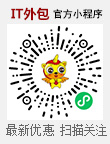 關閉
關閉




